首页 / 教程
Win11创建pin失败怎么解决
2023-09-23 21:52:00

无法创建PIN的原因
在解决问题之前,需要了解一下不能创建PIN的原因。可能是由于原来Windows系统中的已有PIN或者Hello面部识别或指纹系统无效导致。也可能是由于安全设置不正确或者系统中存在内部错误。在清楚了不能创建PIN的原因之后,再进行解决方案的制定。
首选解决方案:重新设置Windows Hello PIN
解决不能创建PIN的问题,需要重新设置Windows Hello PIN。先打开设置面板,点击“账户”下的“登录选项”,找到“Windows Hello PIN”并删除它。然后点击“设置”按钮,创建新的PIN并重新启用它。
备选方案1:清除升级日志
有时候,Win11在升级过程中会留下一些日志文件,这可能会导致无法创建PIN的问题。可以通过以下命令删除升级日志。
1.按下“Win+R”组合键打开运行框,输入“services.msc”并敲击“回车”键。
2.找到Windows Update服务,然后单击它并选择“停止”。
3.进入“C:\\Windows\\SoftwareDistribution\\Download”文件夹,删除其中的所有文件。
4.最后,返回Windows Update服务并将其开始。
备选方案2:重置组策略
如果使用管理员帐户无法解决该问题,可以尝试重置组策略。利用以下命令行进行操作:
1.按下“Win+R”组合键打开运行框,输入“cmd.exe”并敲击“回车”键。
2.在命令提示符窗口中输入以下命令:
gpupdate /force
3.等待命令完成并关闭窗口,然后重新启动计算机。
总结
无法创建Win11PIN可能是由于多种因素导致的。但是,重新设置Windows Hello PIN似乎是最常用的解决方法。如果仍然不能解决问题,请尝试备选方案1或备选方案2。希望这篇文章能为你提供帮助。
最新内容
| 手机 |
相关内容

阿诺德渲染设置(阿诺德渲染设置在
阿诺德渲染设置(阿诺德渲染设置在哪),渲染,设置,渲染器,阿诺德渲染器,核心,模型,动画,节点,1. 阿诺德渲染设置在哪因为你的运行内存太小了2
小米手环怎么设置时间(小米手环怎
小米手环怎么设置时间(小米手环怎么设置时间显示模式),小米手环,设置,步骤,小米运动,点击,时间显示,选择,显示,小米手环怎么设置时间显示模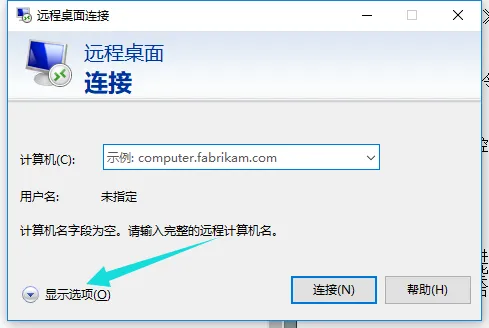
Win10远程桌面连接命令是怎么操作
Win10远程桌面连接命令是怎么操作的呢?,远程桌面连接,点击,远程桌面,系统,连接,运行,命令,方法,我们都知道win10系统远程桌面给我们呢操作应
kdj指标参数最佳设置(同花顺kdj指
kdj指标参数最佳设置(同花顺kdj指标参数最佳设置),指标,趋势,设置,参数,行情,窗口,用于,周期,1. 同花顺kdj指标参数最佳设置可以!到选股平台
设置微桌面怎么恢复(恢复微信功能
设置微桌面怎么恢复(恢复微信功能到桌面),微信,桌面,点击,设置,图标,快捷方式,桌面快捷方式,功能,1. 恢复微信功能到桌面首先打开并登录微
三级分销设置(三级分销定义)
三级分销设置(三级分销定义),分销,分销商,佣金,微信,模式,二级,设置,商家,1. 三级分销定义简单来说:三级分销就是比二级分销多一级,三级分销
手机怎么设置呼叫等待(oppo手机怎
手机怎么设置呼叫等待(oppo手机怎么设置呼叫等待),设置,等待,来电,运营商,点击,开通,通话,业务,1. oppo手机怎么设置呼叫等待第一步打开opp
电脑打印显示错误是怎么回事(电脑
电脑打印显示错误是怎么回事(电脑打印机打印显示错误是什么原因),打印,文档,设置,错误,驱动,选项,单击,显示,电脑打印机打印显示错误是什么












